مک آدرس چیست؟
تصور کنید که یک بسته دادهای از سوی روتر دریافت شده و باید به دستگاهی ارسال شود. دادهها در شبکه به همراه اطلاعات مربوط به مبدا و مقصد انتقال پیدا میکنند. مبدا دادهها به صورت مک آدرس مشخص میشود. هر کارت شبکه که از سوی دستگاههای مختلفی استفاده میشود مک آدرس خاص خود را دارد. هر زمان یک بسته دادهای برای دستگاهی ارسال میشود میان مک آدرس دستگاه مبدا و مک آدرس مقصد یک فرآیند مقایسه انجام میشود. اگر آدرسهای تطابق داشته باشند کارت شبکه بسته دادهای را قبول میکند، در غیر این صورت بسته را قبول نمیکند به دلیل اینکه بسته متعلق به دستگاه دیگری است.

با توجه به اینکه هر زمان یک دستگاه به شبکهای متصل میشود آدرس آیپی آن تغییر پیدا میکند، در عمل فرآیند مسدود کردن دسترسی یک دستگاه به شبکه از طریق آدرس آیپی چندان قابل اعتماد نیست، بر همین اساس فرآیند مسدود کردن بر مبنای مک آدرس انجام میشود. به همین دلیل ضروری است که با نحوه مشاهده و پیدا کردن مک آدرس آشنایی داشته باشید.
مشاهده مک آدرس از طریق محیط خط فرمان ویندوز
یکی از راحتترین راهکارها برای مشاهده مک آدرس بهکارگیری محیط خط فرمان ویندوز است. برای این منظور دستور cmd را در نوار جستوجوی ویندوز 10 وارد کرده و کلید اینتر را فشار دهید. در محیط خط فرمان عبارت ipconfig/all را تایپ کرده و کلید اینتر را فشار دهید.

در پنجره فوق فهرستی از کارتهای شبکه فیزیکی را همراه با کارتهای شبکه مجازی مشاهده میکنید. در مقابل هر کارت شبکهای که مشاهده میکنید یک عبارت Physical Address نیز وجود دارد که معادل همان مک آدرسی است که به دنبال آن هستید.
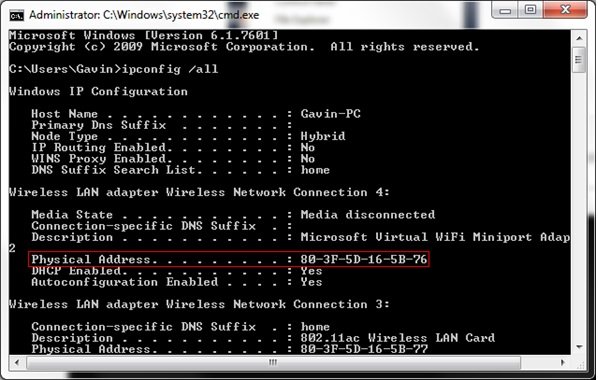
توجه داشته باشید روی دستگاههایی شبیه به لپتاپهایی که از طریق یک کابل اترنت به روتر متصل شدهاند و همچنین مودمی که درون لپتاپ قرار دارد شما دو آدرس مک را مشاهده خواهید کرد.
بهکارگیری فرمان Getmac برای مشاهده مک آدرس در ویندوز
اگر در نظر دارید که مک آدرس مربوط به کارتهای شبکه ویندوز را به سادهترین شکل مشاهده کنید فرمان getmac وجود دارد. البته دقت کنید که فرمان فوق به کارتهای شبکه اشارهای نداشته و تنها مک آدرس را به شما نشان میدهد.

برای این منظور محیط خط فرمان ویندوز را باز کرده، فرمان getmac را درون آن تایپ کرده و کلید اینتر را فشار دهید. در ستون Physical Address فهرستی از مک آدرسها را مشاهده خواهید کرد.
بهکارگیری کنترل پانل ویندوز برای مشاهده مک آدرس
راهکار دیگری که اجازه میدهد مک آدرس را مشاهده کنید از طریق بخش Network Connection ویندوز است. برای این منظور عبارت Control Panel را در کادر جستوجوی ویندوز تایپ کرده و کلید اینتر را فشار دهید. در صفحه ظاهر شده در گوشه سمت راست بالای صفحه روی گزینه View by کلیک کرده و گزینه Category را انتخاب کنید. در ادامه روی گزینه Network and Internet در سمت چپ صفحه کلیک کنید.
در صفحه ظاهر شده روی گزینه Network and sharing center کلیک کنید.
در صفحه بعد برای مشاهده همه کارتهای شبکه موجود روی گزینه Change adapter settings که در ستون کناری قرار دارد کلیک کنید.

حال روی یکی از شبکههایی که فعال است کلیک راست کرده و گزینه Status را انتخاب کنید. اگر شبکه انتخابی فعال نباشد، گزینه مذکور خاموش خواهد بود. برای فعالسازی باید روی آن کلیک راست کرده و گزینه Enable را انتخاب کنید. در ادامه دومرتبه روی گزینه انتخابی کلیک راست کرده و گزینه Status را انتخاب کنید.
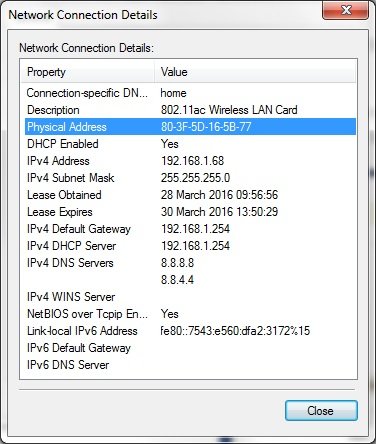
در پنجره وضعیت کارت شبکه اگر روی گزینه Details کلیک کنید در پنجره ظاهر شده عبارت Physical Address که همان مک آدرس است را مشاهده خواهید کرد.
تغییر مک آدرس
اکثر کارتهای شبکه به مالکان اجازه میدهند از طریق تنظیمات پیشرفته تغییراتی در مک آدرس به وجود آورند. برای تغییر مک آدرس در کادر جستوجوی ویندوز گزینه device manager را وارد کرده و کلید اینتر را فشار دهید. در صفحه ظاهر شده بخشNetwork adapters را پیدا کرده و سپس کارت شبکهای که قصد ویرایش آنرا دارید را انتخاب کنید. اکنون روی آن کلیک راست کرده و گزینه Properties را انتخاب کنید. اکنون به زبانه Advanced بروید. در زبانه فوق اگر کارت شبکه شما از تنظیمات پیشرفته مک آدرس پشتیبانی میکند، عبارت Network Address را باید در لیست Property مشاهده کنید. مقدار قابل ویرایش این گزینه در فیلد سمت راست نشان داده میشود. توجه داشته باشید که مک آدرسها بهطور تصادفی انتخاب نمیشوند. در نتیجه تغییر مک آدرسها در شبکههای حرفهای ممکن است باعث به وجود آمدن تداخل شود. اما برای کاربردهای خانگی از طریق ابزار MAC Address Generator میتوانید مک آدرس جدیدی را برای دستگاه مدنظر خود انتخاب کنید.
ماهنامه شبکه را از کجا تهیه کنیم؟
ماهنامه شبکه را میتوانید از کتابخانههای عمومی سراسر کشور و نیز از دکههای روزنامهفروشی تهیه نمائید.
ثبت اشتراک نسخه کاغذی ماهنامه شبکه
ثبت اشتراک نسخه آنلاین
کتاب الکترونیک +Network راهنمای شبکهها
- برای دانلود تنها کتاب کامل ترجمه فارسی +Network اینجا کلیک کنید.
کتاب الکترونیک دوره مقدماتی آموزش پایتون
- اگر قصد یادگیری برنامهنویسی را دارید ولی هیچ پیشزمینهای ندارید اینجا کلیک کنید.





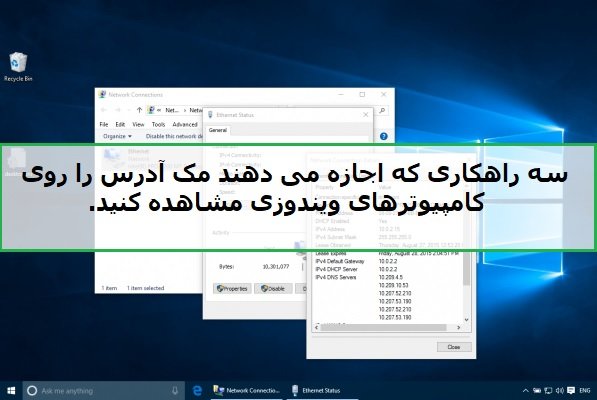
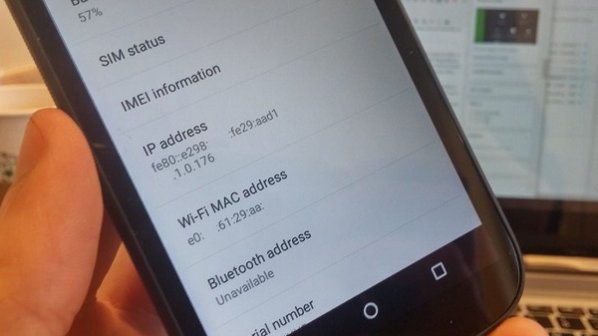



















نظر شما چیست؟